Microsoft mới đây đã tự ý tải Windows 10 về máy tính của người dùng, khiến băng thông internet bị ảnh hưởng và hệ thống phải chứa thêm hơn 6GB dung lượng trời ơi đất hỡi. Hãy tham khảo cách chặn Windows 10 tự động tải về máy tính để biết thêm chi tiết.
Microsoft có vẻ đang rất nông nóng với Win 10, khi mà hãng tự ý “tải giúp” Windows 10 xuống máy tính người dùng. Với những ai muốn cập nhật, cài Windows 10 thì không sao, nhưng với những người không muốn thì thật sự rất phiền phức.
Bởi bên cạnh băng thông bị giảm tải, hệ thống trì trệ khi vận hành, thì đĩa cứng của bạn còn bị ngốn thêm hơn 6 GB nữa. Hãy tham khảo cách chặn Windows 10 tự động tải về máy tính để biết thêm chi tiết.
Chặn Windows 10 tự động tải về máy tính
Bước 1: Đầu tiên bạn tải công cụ Show or hide updates của Microsoft tại đây.
Bước 2: Bạn chọn Hide updates ở bước tiếp theo.
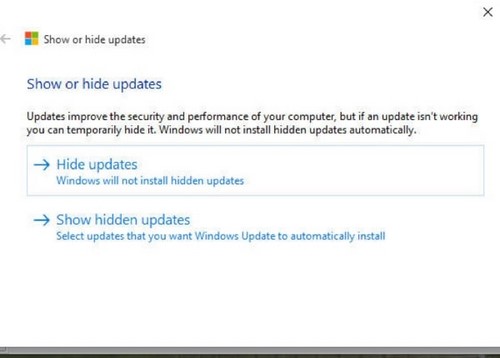
Bước 3: Sau cùng hãy bỏ chọn các cập nhật có chữ Windows 10.
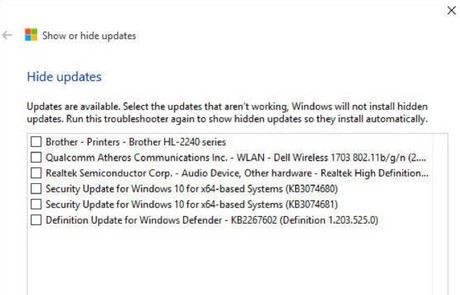
Như vậy là chúng tôi đã hướng dẫn bạn cách chặn Windows 10 tự động tải về máy tính. Thay vì Win 10 tự động tải về, các bạn có thể ghost windows 10 để sử dụng nhiều phiên bản hỗ trợ tốt hơn
Các bước phía trên chỉ là phương án tạm thời, trong tương lai không biết Microsoft có áp dụng những cách khác để ép người dùng tiếp cận Windows 10 không nữa. Bên cạnh đó hãy tham khảo Lỗi màn hình đen Windows 10 khi khởi động để nâng cao kiến thức của mình.